Windows10でタスクバーツールバーをバックアップおよび復元する方法
この投稿では、Windows10でタスクバーツールバーをバックアップおよび復元する方法(how to backup and restore taskbar toolbars in Windows 10)について説明します。複数のツールバーを作成していて、タスクバーツールバーを保存またはバックアップしたい場合は、この投稿が手順を追った説明に役立ちます。後で、これらのツールバーのいずれかが何らかの理由で削除された場合、それらすべてをすばやく簡単に復元できます。
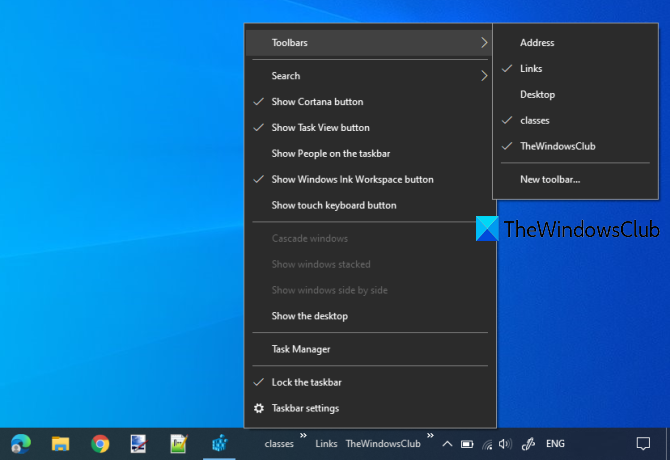
タスクバーを右クリックすると、デスクトップ(Desktop)、リンク(Links)、アドレス(Address)(WebページのURL)、およびカスタムフォルダをタスクバーに追加できるツールバーメニューがあります。(Toolbars)これにより、タスクバーから頻繁に使用するアイテムにすばやくアクセスできます。
したがって、これらすべてのツールバーのバックアップを保持して、再度作成する必要がないようにすることをお勧めします。Windows 10で(Windows 10)固定されたタスクバーアイテムをバックアップおよび復元できるのと同様に(Just)、タスクバーツールバーのバックアップを取り、すべてのツールバーを復元するための非常にシンプルで組み込みのオプションがあります。これを行う方法を確認しましょう。
(Backup Taskbar Toolbars)Windows10のバックアップタスクバーツールバー
- レジストリエディタを開く
- HKCUにアクセス>デスクトップキー
- デスクトップキーを右クリックします
- [エクスポート(Export)]オプションを選択します
- .regキーを保存します。
最初に、[検索(Search)]ボックスまたは[コマンドの実行(Run Command)(Win+Rregeditと入力して、レジストリエディタを起動する必要があります。
レジストリエディタで、デスクトップ(Desktop)キーに移動します。パスは次のとおりです。
HKEY_CURRENT_USER\SOFTWARE\Microsoft\Windows\CurrentVersion\Explorer\Streams\Desktop
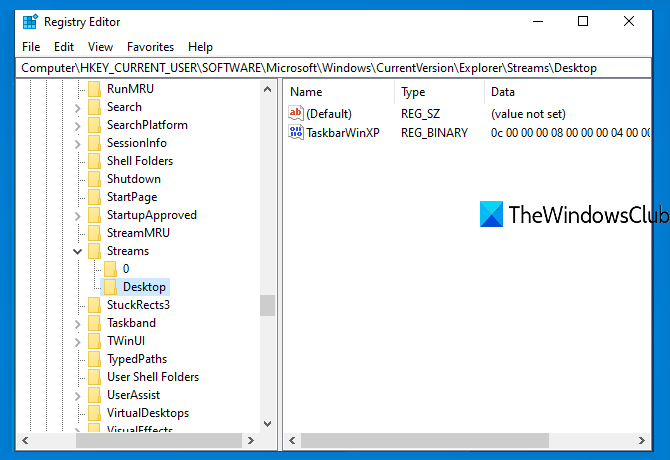
次に、このデスクトップキーをエクスポートします。
そのためには、デスクトップ(Desktop)キーを右クリックして、[エクスポート(Export)]オプションを使用します。
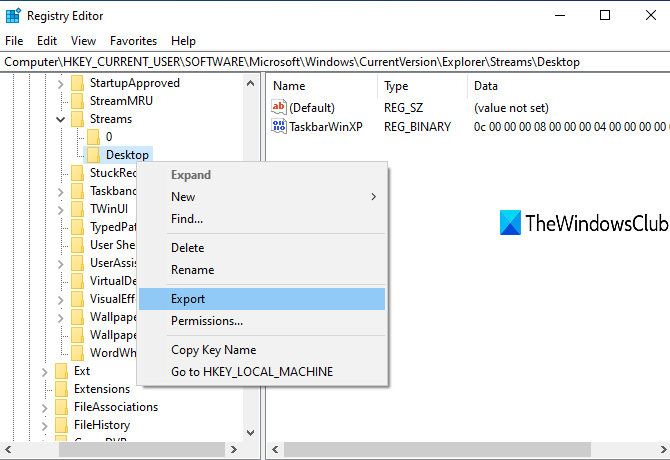
[名前を付けて保存]ウィンドウが開きます。そのウィンドウを使用して出力フォルダーを選択し、そのキーをDesktop.regとして保存します。
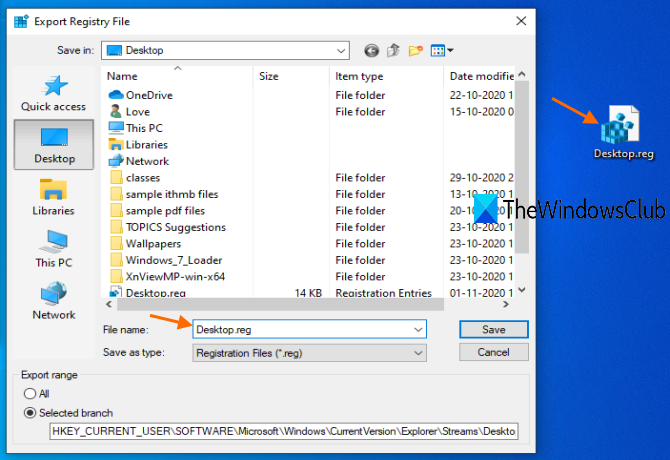
ツールバーは正常にバックアップされます。
読む(Read):タスクバーのコンテキストメニューでツールバーオプションを非表示にする方法(How to hide Toolbars option in Taskbar context menu)。
Windows10で(Windows 10)タスクバーツールバー(Taskbar Toolbars)を復元する
一部のツールバーが削除されたら、マウスを数回クリックしてすべてのタスクバーツールバーを復元します。以前に保存したDesktop.orgファイルをダブルクリックする(double-click on the Desktop.org)だけです。[はい(Yes)]ボタンをクリックする必要がある確認ボックスが開きます。
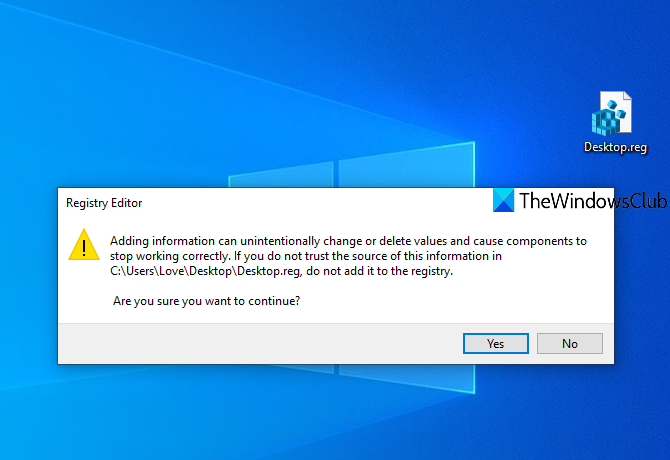
これにより、そのレジストリキーとその値がレジストリエディタ(Registry Editor)に追加されます。ここでファイルエクスプローラー(restart File Explorer)を再起動すると、すべてのツールバーが再び表示されます。
それで全部です!
ツールバーを保護する別の方法があります。レジストリ(Registry)とグループポリシー(Group Policy)を使用して、ユーザーがツールバーを追加、削除、調整(prevent users from adding, removing, and adjusting toolbars)できないようにすることができます。また、タスクバーツールバーの簡単なバックアップと復元のオプションが必要な場合は、上記の手順が便利です。
Related posts
Taskbar Context MenuのHide Toolbars option Windows 10
Hide or Show Windows Ink Workspace Button Windows 10でTaskbar
Windows 10のGroup Taskbar Iconsの方法
Make Explorer TaskbarショートカットWindows 10でお気に入りのフォルダを開きます
Taskbarボタンやアイコンを無効にするWindows 10%
Windows 10ですべてのTaskbar設定をロックする方法
Lock Screen、Desktop、Desktop、TaskbarにWindows 10の追加方法
Coolbarz:Create Windows 10のXP style desktop toolbar
Windows 10タスクバーにTroubleshooters toolbarを追加する方法
Windows10でタスクバーを非表示にする方法
Windows 10でTaskbar Search Box Historyをクリアまたは無効にする方法
Fix Taskbar Search Windows 10で動作していない
Windows 10でEdgeを使用してTaskbar or Start MenuにPin website
Customize Windows 10 Ashampoo Taskbar Customizerのタスクバー
Windows 10のTaskbarにFolder or Driveをピンする方法
Lock Windows 10の設定のTaskbar optionを無効にする方法
Windows 10でスタート、タスクバー、アクションセンターがグレー表示されますか?直し方
Windows 10のNews & InterestsのTaskbar Updatesを減らす方法
AutoHidedesktopiconsを使用してWindows 10でデスクトップアイコンを自動非表示にする方法
Windows 10でCortana & Search boxを無効にする方法
